GSSI地质雷达 SIR-30采集软件安装指南
- 格式:doc
- 大小:5.60 MB
- 文档页数:24
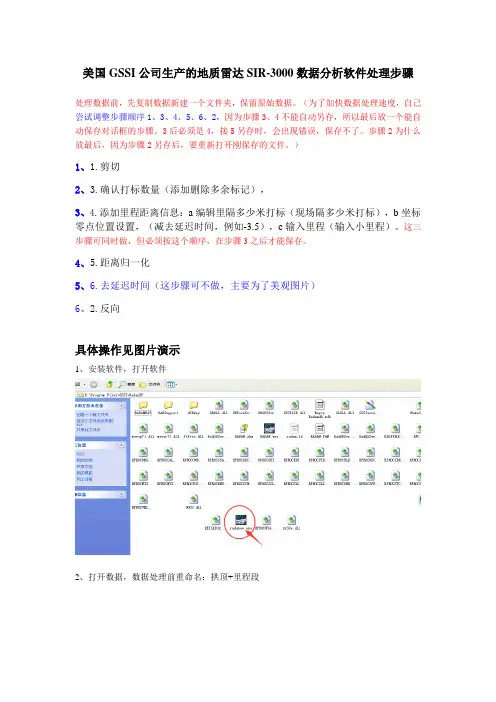
美国GSSI公司生产的地质雷达SIR-3000数据分析软件处理步骤处理数据前,先复制数据新建一个文件夹,保留原始数据。
(为了加快数据处理速度,自己尝试调整步骤顺序1、3、4、5、6、2,因为步骤3、4不能自动另存,所以最后放一个能自动保存对话框的步骤。
3后必须是4,接5另存时,会出现错误,保存不了。
步骤2为什么放最后,因为步骤2另存后,要重新打开刚保存的文件。
)1、1.剪切2、3.确认打标数量(添加删除多余标记),3、4.添加里程距离信息:a编辑里隔多少米打标(现场隔多少米打标),b坐标零点位置设置,(减去延迟时间,例如-3.5),c输入里程(输入小里程)。
这三步骤可同时做,但必须按这个顺序,在步骤3之后才能保存。
4、5.距离归一化5、6.去延迟时间(这步骤可不做,主要为了美观图片)6、2.反向具体操作见图片演示1、安装软件,打开软件2、打开数据,数据处理前重命名:拱顶+里程段3、打开数据,在左侧右键设置坐标显示、颜色选择以下正式处理数据1.4-1扫描信息预编辑:利用图标Edit Select, 选择一段扫描剖面,切除多余扫描信息Cut,或者保存特定扫描剖面Save。
点圈中的图标出现对话框和一条竖线(自己步骤1剪切)拖动竖线到要剪切的地方,拉开要剪切的范围后,按OK键按剪切图标后,数据处理后自动出现要保存(自己步骤2检查打标)B)编辑用户标记,,也是检查打标数量够不够,也是选择需要的标记,点APPLY标记线会拉到通长。
原来的标记长度处理后的标记长度(步骤3添加信息里程,多少米一个标,介电常数,0点设置,可同时填好)2.添加里程信息.A)Edit→→3D option→X start输入里程起点坐标. (反向的要输入小里程,有时5米一标记时,这步在C的前面)这个地方输入1,Edit , 扫描/米[scans/m], 米/标记[m/mark],输入打的标记后,按键save保存。
(步骤5距离归一化)C)并利用距离归一化函数进行处理,Process Distance Norm。
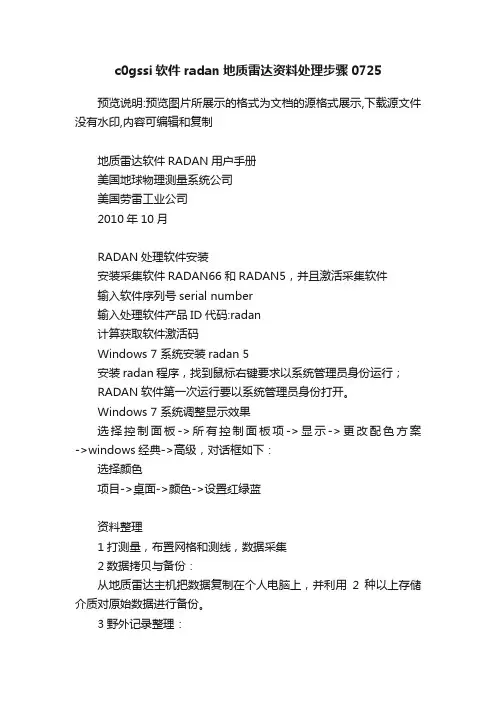
c0gssi软件radan地质雷达资料处理步骤0725预览说明:预览图片所展示的格式为文档的源格式展示,下载源文件没有水印,内容可编辑和复制地质雷达软件RADAN用户手册美国地球物理测量系统公司美国劳雷工业公司2010年10月RADAN处理软件安装安装采集软件RADAN66和RADAN5,并且激活采集软件输入软件序列号serial number输入处理软件产品ID代码:radan计算获取软件激活码Windows 7 系统安装radan 5安装radan程序,找到鼠标右键要求以系统管理员身份运行;RADAN软件第一次运行要以系统管理员身份打开。
Windows 7 系统调整显示效果选择控制面板->所有控制面板项->显示->更改配色方案->windows经典->高级,对话框如下:选择颜色项目->桌面->颜色->设置红绿蓝资料整理1打测量,布置网格和测线,数据采集2数据拷贝与备份:从地质雷达主机把数据复制在个人电脑上,并利用2种以上存储介质对原始数据进行备份。
3野外记录整理:整理野外记录本(包括各种参数,利用数码相机或者扫描仪对原始纪录扫描拍照,并制作成PDF格式文件便于日后随时查看野外现场原始资料),工作照片,收集的各种第三方资料(设计图纸、设计厚度、第三方检测资料),现场钻孔资料(里程桩号、芯样实物和照片、长度)。
利用钻孔资料反算电磁波传播速度或者材料介电常数。
4数据编辑与初步整理RADAN5资料处理RADAN6资料解释7图片制作8探测报告编写I GSSI地质雷达探测资料处理流程图数据备份,资料整理,资料处理,资料解释II GSSI处理软件功能模块介绍基本工具打开数据文件,显示雷达数据剖面。
保存数据文件,保存雷达剖面。
选择数据块,选择目标数据剖面。
剪切数据块,切除多余数据剖面。
保存数据块,单独保存雷达数据剖面。
复制剖面图像至剪贴板,地质雷达剖面制作图片。
![[整理]电脑版GPS经纬度采集及上传软件安装指南](https://uimg.taocdn.com/7d9687403d1ec5da50e2524de518964bcf84d2e2.webp)
电脑版GPS 经纬度采集及上传软件安装指南:1)GPS接收机安装a)安装外置式GPS接收机的驱动程序(比如BU-353型号USB型,),例如(其他型号需要用其他型号的驱动)b)插入USB接收机后,会提示相关硬件安装,正确安装后,会在PC系统硬件管理;中出现:Prolific USB-TO-serial Comm Port(COM9);<根据个人电脑是否安装过类似硬件,com 口端口号将有所不同>C)将USB GPS接收机插入到电脑后,若使用TEMS或其他测试软件应能正确识别出GPS 的硬件和数据,这样确认后,GPS就安装好了。
2)GPS 数据转发软件的安装GPS数据转发使用软件Franson_GpsGate_2.6.0.340_PC汉化版;A)安装步骤a)解压安装;b)成功后汉化:将安装源文件“F:\GPS\Franson_GpsGate_2.6.0.340_PC汉化版\汉化补丁”目录下的相关软件覆盖到安装目录下替换同名程序;c)打开软件点击注册项,按如下信息注册验证邮箱:****************注册码:OWESBE6woNypWhNXZ5NF61UYcEMXqocxd)接下来就可以开始设置该软件。
3)GPSGATE 软件的使用和设置。
a)打开软件后,在右侧系统托盘点击图标,选择“设置”;(如下图正方形图标)当没有连接GPS 获得数据前为红色;b) 在输入单页设置输入在设置输入中选择安装时系统生成的COM9口; 并去掉不必要的选项勾,保证输入数据正确;然后点击”打开”。
其他设置无需设置。
当数据源选择正确时,图标显示为绿色,或黄绿色(没有GPS 信号),表示数据通道可以打通;无需更改串口设置勾选全部取消C)在输出单页设置GPS的输出路径。
点击下拉菜单后,选择 (Send)项目,并点击“增加”点击增加后出现如下页面1)选择单选框到“connect to custom GpsGate Server”,文本框暂时不填,后面系统会自动生成;2)并点击MoreOptions,来设定IP 和端口号码;Protocol设置为HTTP,下面选项不要勾选。
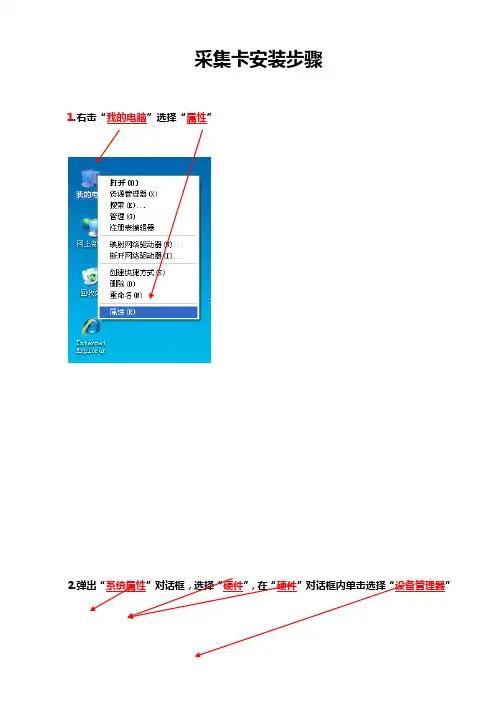
采集卡安装步骤
1.右击“我的电脑”选择“属性”
2.弹出“系统属性”对话框,选择“硬件”,在“硬件”对话框内单击选择“设备管理器”
3.弹出“设备管理器”对话框。
如果已经把采集卡硬件安装好的话就会在此处
对话框内显示有两未知设备。
4.依次双击未知设备,弹出如下对话框,选择“重新安装驱动”。
5.弹出如下对话框,选择“”点“”。
6.选择“”点击“”。
7.选择“”点击“”
找到驱动位置后点“”。
8.将有如显示,直接点“”
9.将如下显示,等待完成
10.完成后点击“”即可!
11.再点击“”,依照以上步骤完成操作。
12.第二次安装操作完成后将直接弹出以下对话框,接着照以上的安装操作方法完成操作即可。
13.以上三次安装完成后“设备管理器”对话框理将如下显示,表明采集卡驱动安装完成,待重启后黄色叹号将消失!。
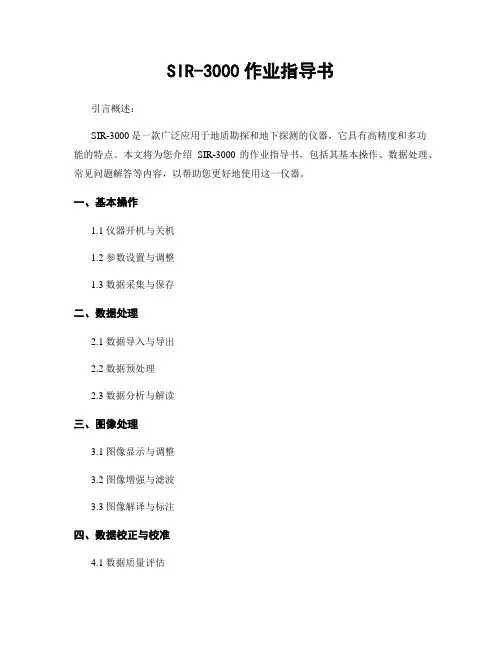
SIR-3000作业指导书引言概述:SIR-3000是一款广泛应用于地质勘探和地下探测的仪器,它具有高精度和多功能的特点。
本文将为您介绍SIR-3000的作业指导书,包括其基本操作、数据处理、常见问题解答等内容,以帮助您更好地使用这一仪器。
一、基本操作1.1 仪器开机与关机1.2 参数设置与调整1.3 数据采集与保存二、数据处理2.1 数据导入与导出2.2 数据预处理2.3 数据分析与解读三、图像处理3.1 图像显示与调整3.2 图像增强与滤波3.3 图像解译与标注四、数据校正与校准4.1 数据质量评估4.2 数据校正方法4.3 仪器校准与维护五、常见问题解答5.1 如何应对信号干扰5.2 如何处理异常数据5.3 如何解决仪器故障正文内容:一、基本操作1.1 仪器开机与关机:详细介绍SIR-3000的开机与关机步骤,包括电源连接、按键操作等内容。
1.2 参数设置与调整:介绍如何设置与调整SIR-3000的参数,如频率、增益、采样率等,以满足不同勘探需求。
1.3 数据采集与保存:讲解如何进行数据采集和保存,包括选择采集模式、设置采集参数、保存数据等操作。
二、数据处理2.1 数据导入与导出:介绍如何将采集到的数据导入到SIR-3000进行处理,以及如何将处理后的数据导出到其他软件进行进一步分析。
2.2 数据预处理:详细介绍数据预处理的步骤和方法,包括去噪、滤波、补偿等,以提高数据质量。
2.3 数据分析与解读:指导如何进行数据分析和解读,包括波形分析、频谱分析、反演等,以获取地下结构信息。
三、图像处理3.1 图像显示与调整:介绍如何在SIR-3000上显示和调整图像,包括调整亮度、对比度、颜色表等,以获得清晰的图像。
3.2 图像增强与滤波:讲解如何对图像进行增强和滤波处理,以凸显地下目标和降低噪声干扰。
3.3 图像解译与标注:指导如何解译图像中的地下目标,包括标注目标位置、测量目标尺寸等操作。
四、数据校正与校准4.1 数据质量评估:介绍如何评估采集到的数据质量,包括信噪比、分辨率等指标的计算与分析。
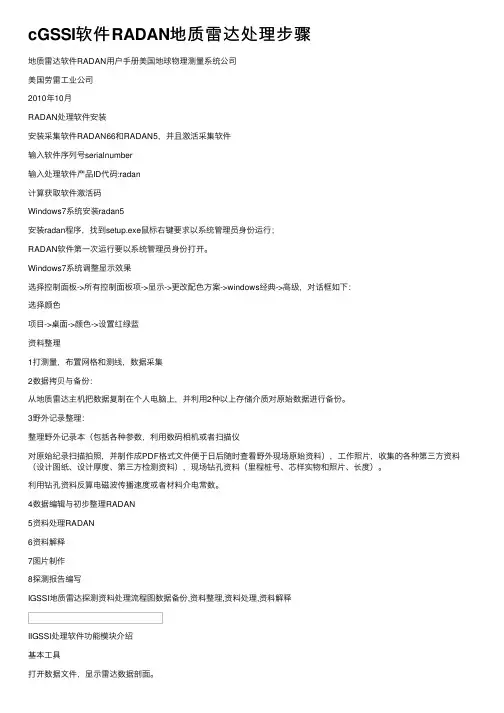
cGSSI软件RADAN地质雷达处理步骤地质雷达软件RADAN⽤户⼿册美国地球物理测量系统公司美国劳雷⼯业公司2010年10⽉RADAN处理软件安装安装采集软件RADAN66和RADAN5,并且激活采集软件输⼊软件序列号serialnumber输⼊处理软件产品ID代码:radan计算获取软件激活码Windows7系统安装radan5安装radan程序,找到setup.exe⿏标右键要求以系统管理员⾝份运⾏;RADAN软件第⼀次运⾏要以系统管理员⾝份打开。
Windows7系统调整显⽰效果选择控制⾯板->所有控制⾯板项->显⽰->更改配⾊⽅案->windows经典->⾼级,对话框如下:选择颜⾊项⽬->桌⾯->颜⾊->设置红绿蓝资料整理1打测量,布置⽹格和测线,数据采集2数据拷贝与备份:从地质雷达主机把数据复制在个⼈电脑上,并利⽤2种以上存储介质对原始数据进⾏备份。
3野外记录整理:整理野外记录本(包括各种参数,利⽤数码相机或者扫描仪对原始纪录扫描拍照,并制作成PDF格式⽂件便于⽇后随时查看野外现场原始资料),⼯作照⽚,收集的各种第三⽅资料(设计图纸、设计厚度、第三⽅检测资料),现场钻孔资料(⾥程桩号、芯样实物和照⽚、长度)。
利⽤钻孔资料反算电磁波传播速度或者材料介电常数。
4数据编辑与初步整理RADAN5资料处理RADAN6资料解释7图⽚制作8探测报告编写IGSSI地质雷达探测资料处理流程图数据备份,资料整理,资料处理,资料解释IIGSSI处理软件功能模块介绍基本⼯具打开数据⽂件,显⽰雷达数据剖⾯。
保存数据⽂件,保存雷达剖⾯。
选择数据块,选择⽬标数据剖⾯。
剪切数据块,切除多余数据剖⾯。
保存数据块,单独保存雷达数据剖⾯。
复制剖⾯图像⾄剪贴板,地质雷达剖⾯制作图⽚。
编辑数据⽂件头,输⼊相关参数:标记间隔、扫描数、介电常数、信号位置;编辑标记信息、补充漏打的标记、删除多余标记信息。
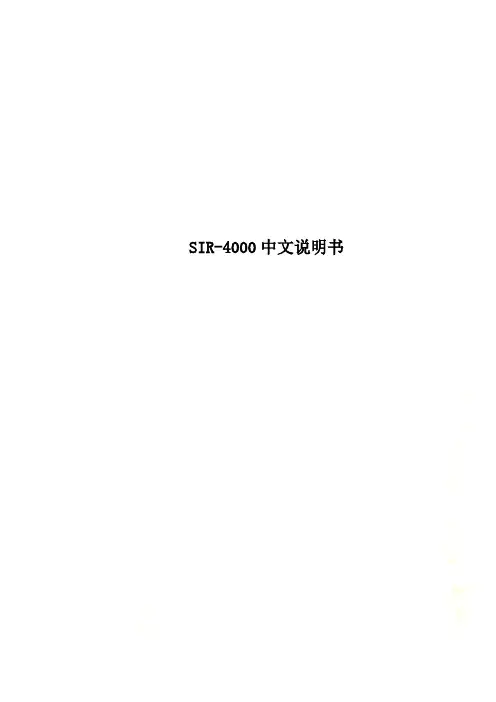
SIR-4000中文说明书SIR-4000中文说明书这是一个标准的串口,可以连接GPS等,请看第五章SIR4000和GPS连接的介绍。
USB2.0接口这个接口是用于连接USB外设,比如鼠标、键盘、储存设备。
SIR4000的内部存储硬盘位32G,请看第四章数据传输和文件管理。
硬件-右侧迷你USB迷你USB可以与外部USB存储器连接导数据。
网口这个端口用于以后新功能开发。
硬件-左侧电池槽电池槽的特点是有一个活动的卡片,即锁,以确保电池时卡住电池。
槽内有一个弹簧,掰开卡片电池会自动弹出。
功能键SIR4000的控制是由一组内置功能键和一个控制旋钮旋钮组成。
控制面板上有16个功能键,2个指示灯和一个控制旋钮控制旋钮。
除了电源键外,所以的功能键都可以由键盘来实现。
电源键电源键控制SIR4000的开关机。
装入电池或者接好交流电源,然后开机。
长按电源键4秒直到频幕熄灭。
如果出现错误,可能需要10秒时间。
电源指示灯当开启主机时,电源指示灯呈现红色闪烁状态,待主机正常开启,电源指示灯呈现红色常亮。
控制旋钮控制旋钮可用于菜单间的循环切换,快速更改参数值和选择确定。
旋钮的上下旋转,可以实现菜单间的切换和参数值的更改。
按控制旋钮可以实现功能的开关和选中需要更改的菜单,更改完参数值后再次按下控制旋钮可以锁定更改值。
方向键这组方向键位于控制旋钮下方,确定键位于中央。
这组功能键可以实现菜单间的切换和选择确定。
菜单间的切换使用上下键中央的确定键可实现功能的开关和开启第二级菜单更改设置可以使用上下左右键来实现更改设置后再次按下中央确定键来锁定更改选项返回键返回键可实现多级菜单返回主菜单目录开始键开始采集键短按,开始采集长按,停止当下数据文件采集,并立即开启下一个数据文件采集,或者提示数据文件是否保存。
在数据采集中是禁止使用短按的。
停止键停止数据采集短按,停止数据采集长按,停止数据采集并返回参数设置界面标记键这个按钮位于停止键下方。
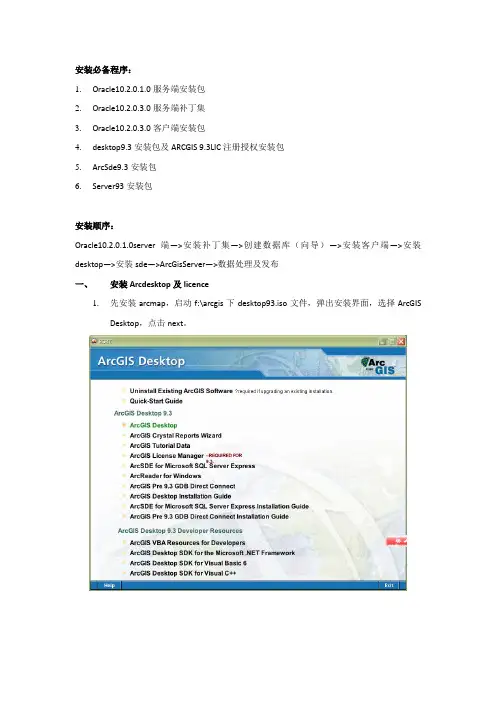
安装必备程序:1.Oracle10.2.0.1.0服务端安装包2.Oracle10.2.0.3.0服务端补丁集3.Oracle10.2.0.3.0客户端安装包4.desktop9.3安装包及ARCGIS 9.3LIC注册授权安装包5.ArcSde9.3安装包6.Server93安装包安装顺序:Oracle10.2.0.1.0server端—>安装补丁集—>创建数据库(向导)—>安装客户端—>安装desktop—>安装sde—>ArcGisServer—>数据处理及发布一、安装Arcdesktop及licence1.先安装arcmap,启动f:\arcgis下desktop93.iso文件,弹出安装界面,选择ArcGISDesktop,点击next。
2.选择稍后安装License Manager3.选择安装ArcInfo,进入安装状态4.开始安装Lincense Manager ,选择desktop93.iso安装程序集下Desktop\License\LMSetup.exe文件。
5.选择第二个选项,并点击Create,在弹出的页面中选择edit,弹出如下界面,输入“nniso love you”,点击ok后开始正式安装。
6.将F:\ARCGIS 9.3LIC\ArcGis.Desktop.v9.3.Crack.all\license_server_crackcrcak下所有文件共5个,copy到C:\Program Files\ESRI\License\arcgis9x下,并修改Arc_Info9.lic,第一行server名字改成本机名,服务器为svr227。
7.配置License服务:启动License Mananer(9.x)下的Lincense Manager Tools8.配置License服务:启动License Mananer(9.x)下的Lincense Manager Tools,点击“Config Services”标签页,指定Imgrd.exe,license.lic, Imgrd.log三个文件路径,并点击“save service”保存配置信息。
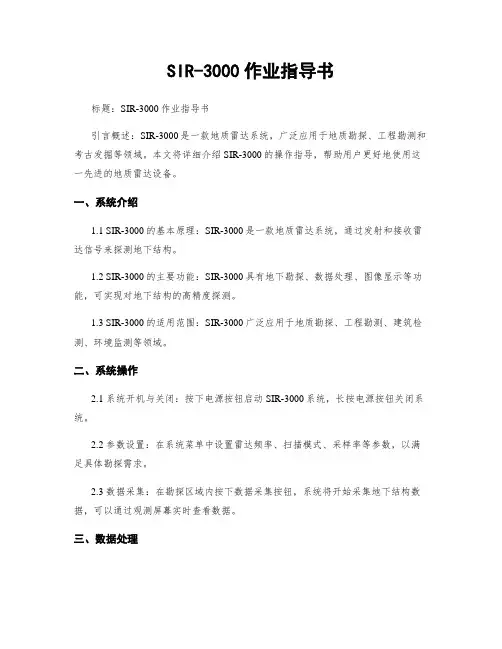
SIR-3000作业指导书标题:SIR-3000作业指导书引言概述:SIR-3000是一款地质雷达系统,广泛应用于地质勘探、工程勘测和考古发掘等领域。
本文将详细介绍SIR-3000的操作指导,帮助用户更好地使用这一先进的地质雷达设备。
一、系统介绍1.1 SIR-3000的基本原理:SIR-3000是一款地质雷达系统,通过发射和接收雷达信号来探测地下结构。
1.2 SIR-3000的主要功能:SIR-3000具有地下勘探、数据处理、图像显示等功能,可实现对地下结构的高精度探测。
1.3 SIR-3000的适用范围:SIR-3000广泛应用于地质勘探、工程勘测、建筑检测、环境监测等领域。
二、系统操作2.1 系统开机与关闭:按下电源按钮启动SIR-3000系统,长按电源按钮关闭系统。
2.2 参数设置:在系统菜单中设置雷达频率、扫描模式、采样率等参数,以满足具体勘探需求。
2.3 数据采集:在勘探区域内按下数据采集按钮,系统将开始采集地下结构数据,可以通过观测屏幕实时查看数据。
三、数据处理3.1 数据导出:将采集到的数据通过USB接口导出到计算机,进行后续处理和分析。
3.2 数据处理软件:使用SIR-3000配套的数据处理软件对导出的数据进行处理,生成地下结构图像和分析报告。
3.3 数据解读:根据数据处理软件生成的地下结构图像和分析报告,对地下结构进行详细解读和分析。
四、图像显示4.1 图像调整:在数据处理软件中可以对地下结构图像进行亮度、对比度、颜色等方面的调整,以获得更清晰的图像。
4.2 图像标注:在地下结构图像上标注关键信息,如地下管线、岩层分界线等,便于后续的工程勘探和分析。
4.3 图像保存:将处理后的地下结构图像保存为图片文件,方便与他人共享和存档。
五、系统维护5.1 定期检查:定期检查SIR-3000系统的电池、天线、连接线等部件,确保设备正常运行。
5.2 清洁保养:定期清洁SIR-3000系统的外壳和观测屏幕,避免灰尘和污垢影响设备使用。
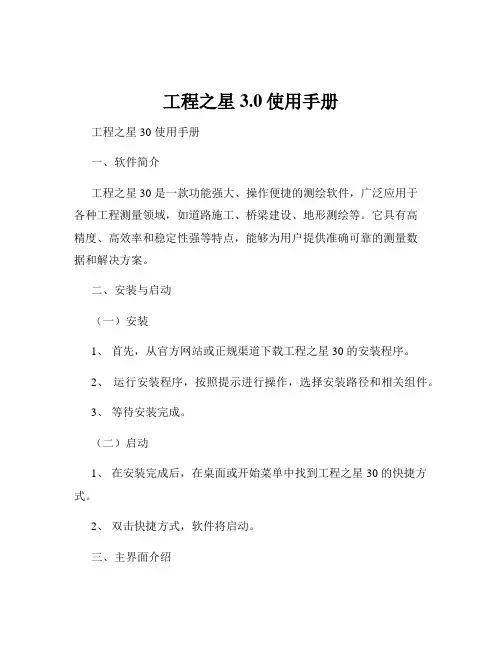
工程之星3.0使用手册工程之星 30 使用手册一、软件简介工程之星 30 是一款功能强大、操作便捷的测绘软件,广泛应用于各种工程测量领域,如道路施工、桥梁建设、地形测绘等。
它具有高精度、高效率和稳定性强等特点,能够为用户提供准确可靠的测量数据和解决方案。
二、安装与启动(一)安装1、首先,从官方网站或正规渠道下载工程之星 30 的安装程序。
2、运行安装程序,按照提示进行操作,选择安装路径和相关组件。
3、等待安装完成。
(二)启动1、在安装完成后,在桌面或开始菜单中找到工程之星 30 的快捷方式。
2、双击快捷方式,软件将启动。
三、主界面介绍工程之星 30 的主界面布局清晰,功能分区明确。
主要包括以下几个部分:(一)状态栏显示当前的卫星状态、坐标系统、蓝牙连接等信息。
(二)菜单栏包含文件、输入、测量、配置等各种操作选项。
(三)工具栏提供了常用功能的快捷按钮,如新建工程、打开工程、保存工程等。
(四)图形显示区用于显示测量点的位置和图形。
四、新建工程(一)点击菜单栏中的“工程”选项,选择“新建工程”。
(二)在弹出的对话框中,输入工程名称、选择坐标系统、设置中央子午线等参数。
(三)根据实际情况,选择是否使用向导创建工程。
五、连接设备(一)确保测量设备(如 GPS 接收机)已开启,并处于可连接状态。
(二)在软件中点击“配置”选项,选择“蓝牙设置”。
(三)搜索并选择要连接的设备,进行配对和连接。
六、数据采集(一)在主界面中点击“测量”选项,选择“点测量”或“线测量”等采集方式。
(二)根据提示,在测量点上进行观测,等待软件获取稳定的数据。
(三)采集完成后,数据将自动保存到工程文件中。
七、数据处理(一)导入和导出数据可以将外部数据导入到工程中,也可以将工程中的数据导出为不同格式的文件。
(二)坐标转换支持不同坐标系统之间的转换,确保数据的一致性和准确性。
(三)数据编辑对采集的数据进行修改、删除、添加等编辑操作。
八、道路设计与放样(一)道路参数输入输入道路的起点、终点、曲线半径等参数,生成道路设计线。
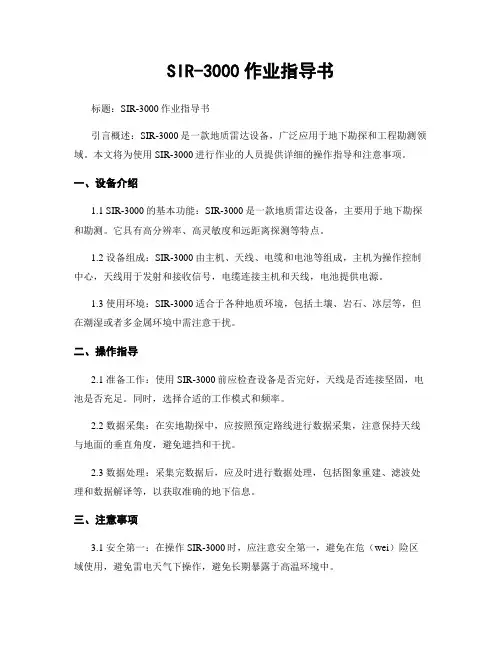
SIR-3000作业指导书标题:SIR-3000作业指导书引言概述:SIR-3000是一款地质雷达设备,广泛应用于地下勘探和工程勘测领域。
本文将为使用SIR-3000进行作业的人员提供详细的操作指导和注意事项。
一、设备介绍1.1 SIR-3000的基本功能:SIR-3000是一款地质雷达设备,主要用于地下勘探和勘测。
它具有高分辨率、高灵敏度和远距离探测等特点。
1.2 设备组成:SIR-3000由主机、天线、电缆和电池等组成,主机为操作控制中心,天线用于发射和接收信号,电缆连接主机和天线,电池提供电源。
1.3 使用环境:SIR-3000适合于各种地质环境,包括土壤、岩石、冰层等,但在潮湿或者多金属环境中需注意干扰。
二、操作指导2.1 准备工作:使用SIR-3000前应检查设备是否完好,天线是否连接坚固,电池是否充足。
同时,选择合适的工作模式和频率。
2.2 数据采集:在实地勘探中,应按照预定路线进行数据采集,注意保持天线与地面的垂直角度,避免遮挡和干扰。
2.3 数据处理:采集完数据后,应及时进行数据处理,包括图象重建、滤波处理和数据解译等,以获取准确的地下信息。
三、注意事项3.1 安全第一:在操作SIR-3000时,应注意安全第一,避免在危(wei)险区域使用,避免雷电天气下操作,避免长期暴露于高温环境中。
3.2 数据保护:采集到的数据应妥善保存和备份,避免数据丢失或者损坏,同时注意数据的保密性,避免泄露。
3.3 维护保养:定期对SIR-3000进行维护保养,包括清洁设备、检查连接路线、更换电池等,以确保设备的正常运行。
四、应用范围4.1 地质勘探:SIR-3000可用于地下水资源勘探、矿产勘探、地质构造勘探等,为地质勘探工作提供重要数据支持。
4.2 工程勘测:SIR-3000可用于地下管线勘测、基础勘测、地质灾害隐患勘测等,为工程勘测提供高效便捷的解决方案。
4.3 环境监测:SIR-3000可用于地下水位监测、土壤污染检测、地下垃圾勘察等,为环境监测工作提供技术支持。
地质雷达操作规程1. 前言地质雷达是一种用于勘探地下物质和构造的仪器,广泛应用于地质、水文、工程等领域。
为了保证地质雷达的正确操作和数据采集,制定本操作规程是非常必要的。
2. 设备准备在进行地质雷达勘探之前,需要准备以下设备: - 地质雷达主机 - 天线 - 电缆 -数据存储设备(如移动硬盘或U盘) - 电池或电源适配器3. 操作步骤3.1 设置主机参数•将地质雷达主机连接电源,并确认电源稳定。
•打开地质雷达主机,进入设置界面。
•根据具体勘探需求,设置采样频率、采样点数、工作时间等参数。
3.2 连接天线•将天线与电缆连接好,并确保连接牢固。
•将天线连接到地质雷达主机的天线接口上。
•调整天线的位置和方向,保证信号接收效果最佳。
3.3 数据采集•定位需要勘探的地点,并选择合适的扫描路径。
•按下主机上的开始按钮,开始进行数据采集。
•在勘探过程中,需保持主机和天线的稳定,避免震动和干扰。
3.4 数据处理和分析•数据采集完成后,将地质雷达主机连接到电脑上。
•打开数据处理和分析软件,并导入采集到的数据。
•根据具体需要,选择合适的滤波、叠加和解译算法进行处理。
•分析处理后的数据,提取地下物质和构造的信息,并进行解释和评估。
4. 数据质量控制为了保证地质雷达采集的数据质量,应进行以下控制: - 在采集过程中,保持地质雷达主机和天线的稳定,避免人为震动和干扰。
- 在采集前,根据地质情况和采集需求,选择合适的采样频率和采样点数。
- 在数据处理和分析过程中,根据实际情况调整滤波和解译参数,提高数据质量。
5. 安全注意事项•在使用地质雷达时,应遵守相关的安全操作规程。
•在操作过程中,避免接触高压部件和电源线,以避免电击事故发生。
•在户外操作时,应注意防护措施,如戴好安全帽、穿戴防护服等。
•在雷电天气下,应停止操作,避免雷击事故。
6. 故障排除在操作地质雷达过程中,可能会遇到一些故障,常见故障及解决方法如下: - 主机无法打开:检查电源是否接通,电池是否放置正确,如有需要,尝试更换电源适配器。
第一篇SIR—3000操作探讨1。
GSSI简介便携式透地雷达美国GSSI是目前世界上最好的生产地质雷达的厂家,它的产品遍布全球,目前超过1800套,占全球销量80%以上,在中国200余套,占中国市场份额的75%以上。
创始于1969年的美国地球物理探测公司(GSSI公司),是世界上第一家专业研制探地雷达的公司,其前身为美国宇航局.随着60年代末期美国宇航局专门为阿波罗计划所研制的专用仪器,成功地探测到月球表面尘埃之后,世界上第一台进入民用的商用探地雷达得以在美国推出,它就是美国GSSI公司生产的SIR系列探地雷达的前身。
它用电磁波为地质勘察服务,为勘察方法起到了革命性的推动作用。
注释:不要使用Windex或其它脱氨的玻璃清洁器来清洁显示屏,因为这会损坏涂层.只需使用一个清洁的、轻微潮湿的布来轻柔地擦洗屏幕。
位于该部件前部的电池槽接收10.8伏的锂离子可充电电池。
完全充电电池的测量时间近似为3小时。
电池是可以再充电的,方法是采用任选的电池充电器来充电,或通过简单地把电池留在该部件内,把该部件与标准交流源连接起来,然后把系统放在备用模式下进行。
给一个电池再充电的时间近似为4 到5小时。
务必保持电池槽遮盖在该部件上,在使用中保证没有灰尘或污垢进入该部件内部。
2.探测原理H=vf3.硬件连接在该部件的背部,SIR—3000有六个连接器和一个用于记忆卡的槽。
顶排五个连接器从左到右依次是:交流电源,串行输入/输出(RS232),以太网,USB—B,USB-A.注:如果你没有使用测量轮的话,用户标记对记录所通过的距离是有帮助的.对记录诸如圆柱,树,凹坑等障碍物的位置来说,用户标记也是有帮助的。
3。
启动和屏幕显示第一个是TerraSIRch。
用TerraSIRch模式可以对所有数据采集参数进行完全控制.QuickStart 引导是对每个其他模式都有用的.按TerraSIRch按钮.过一会儿,你将看到屏幕被分成了三个窗口,并且有一个条运行穿过屏幕底部,该条带有上面六个功能键的命令.按Mark 按钮将改变你要求的单位,从英制的到米制的。
地质雷达软件RADAN用户手册美国地球物理测量系统公司美国劳雷工业公司2010年10月67/ 1RADAN处理软件安装安装采集软件RADAN66和RADAN5,并且激活采集软件serial number输入软件序列号:radan代码ID输入处理软件产品计算获取软件激活码67/ 2Windows 7 系统安装radan 5安装radan程序,找到setup.exe鼠标右键要求以系统管理员身份运行;RADAN软件第一次运行要以系统管理员身份打开。
Windows 7 系统调整显示效果选择控制面板->所有控制面板项->显示->更改配色方案->windows经典->高级,对话框如下:选择颜色67/ 3颜色->->设置红绿蓝桌面项目->67/ 4资料整理1打测量,布置网格和测线,数据采集2数据拷贝与备份:从地质雷达主机把数据复制在个人电脑上,并利用2种以上存储介质对原始数据进行备份。
3野外记录整理:整理野外记录本(包括各种参数,利用数码相机或者扫描仪对原始纪录扫描拍照,并制作成PDF格式文件便于日后随时查看野外现场原始资料),工作照片,收集的各种第三方资料(设计图纸、设计厚度、第三方检测资料),现场钻孔资料(里程桩号、芯样实物和照片、长度)。
利用钻孔资料反算电磁波传播速度或者材料介电常数。
4数据编辑与初步整理RADAN5资料处理RADAN6资料解释7图片制作8探测报告编写67/ 5I GSSI地质雷达探测资料处理流程图数据备份,资料整理,资料处理,资料解释打RADA软1增益调1叠加去(*.dzt)读入数据文文件编--剪1背景去剖面方向调频谱分距离归一1一维垂直滤1反褶添加起始里程桩1剖面追速度分剖面水平拉伸、压1偏移归调整地面时间零1希尔伯特变静态校2交互式解1高程修10时间深度转换67/ 6II GSSI处理软件功能模块介绍基本工具打开数据文件,显示雷达数据剖面。
地质雷达软件RADAN用户手册美国地球物理测量系统公司美国劳雷工业公司2010年10月RADAN处理软件安装安装采集软件RADAN66和RADAN5,并且激活采集软件输入软件序列号serialnumber输入处理软件产品ID代码:radan计算获取软件激活码Windows7系统安装radan5安装radan程序,找到setup.exe鼠标右键要求以系统管理员身份运行;RADAN软件第一次运行要以系统管理员身份打开。
Windows7系统调整显示效果选择控制面板->所有控制面板项->显示->更改配色方案->windows经典->高级,对话框如下:选择颜色项目->桌面->颜色->设置红绿蓝资料整理1打测量,布置网格和测线,数据采集2数据拷贝与备份:从地质雷达主机把数据复制在个人电脑上,并利用2种以上存储介质对原始数据进行备份。
3野外记录整理:整理野外记录本(包括各种参数,利用数码相机或者扫描仪对原始纪录扫描拍照,并制作成PDF格式文件便于日后随时查看野外现场原始资料),工作照片,收集的各种第三方资料(设计图纸、设计厚度、第三方检测资料),现场钻孔资料(里程桩号、芯样实物和照片、长度)。
利用钻孔资料反算电磁波传播速度或者材料介电常数。
4数据编辑与初步整理RADAN5资料处理RADAN6资料解释7图片制作8探测报告编写IGSSI地质雷达探测资料处理流程图数据备份,资料整理,资料处理,资料解释IIGSSI处理软件功能模块介绍基本工具打开数据文件,显示雷达数据剖面。
保存数据文件,保存雷达剖面。
选择数据块,选择目标数据剖面。
剪切数据块,切除多余数据剖面。
保存数据块,单独保存雷达数据剖面。
复制剖面图像至剪贴板,地质雷达剖面制作图片。
编辑数据文件头,输入相关参数:标记间隔、扫描数、介电常数、信号位置;编辑标记信息、补充漏打的标记、删除多余标记信息。
线扫描显示方式、以灰阶图或者彩色图形式显示雷达剖面。
SIR-30E采集软件安装指南
美国劳雷工业有限公司
备注:本安装指南以松下电脑CF-19型号WINDOWS 7专业版32位系统为例,介绍利用原厂提供的安装程序第一次安装SIR-30E采集软件。
其他情况均不适用。
目录
0笔记本电脑信息 (3)
0-1笔记本型号 (3)
0-2笔记本操作系统 (4)
1 SIR-30采集软件 (5)
1-0采集软件 (5)
1-1采集软件安装盘 (5)
1-2采集软件版本 (5)
2采集软件安装 (7)
2-0 以系统管理员身份运行 (7)
2-1创建计算机名、用户和组 (9)
2-2修改操作系统 (11)
2-3设置网络 (12)
2-4安装采集软件 (14)
2-5设置DCOM用户名和密码 (18)
3计算机配置 (22)
4采集软件测试 (23)
5参考文献 (24)
0笔记本电脑信息
0-1笔记本型号
用户新采购SIR-30E地质雷达主机,并且配备了CF-19型号松下全新笔记本电脑。
CF-19ZZ001MR型号电脑
CF-19笔记本电脑
0-2笔记本操作系统
笔记本操作系统截图信息如下:
Windows 7专业版本,安装内存:4GB以上,系统类型:32位操作系统,Widnows 已激活正版操作系统。
Windows 7专业版 4GB内存32位操作系统
1 SIR-30采集软件
1-0采集软件
用户购买了SIR-30,SIR-30E主机,GSSI生产厂家会提供一个安装软件包(USB盘)给最终客户,请一定妥善保管,后期任何一次安装都需要该USB盘。
1-1采集软件安装盘
SIR-30采集软件安装信息内容如下:
1-2采集软件版本
打开安装软件根目录,进入INSTALL路径,最新版本为1.2.2.3 显示如下:
在接下来的安装过程中,采集软件自动安装最新版本程序1.2.2.3。
备注:2016年3月16日最新版本为1.2.39,如下图。
安装最新版本请一定事先电话联系技术支持工程师。
2采集软件安装
本次安装的情况为:不连接SIR-30,SIR-30E主机,单独打开松下电脑直接在笔记本电脑上安装采集软件。
2-0 以系统管理员身份运行
安装采集软件需要5步,每次都需要右键点击SIR-30 MaintenanceTools,选择”以管理员身份运行”,如下图。
以系统管理身份运行安装程序
安装软件会有各种提示信息,成功创建SIR-30_Admin用户名后安装过程中每次请以该用户名登录操作系统,如下图:
2-1创建计算机名、用户和组
第一步,创建计算机名称,工作组名称,用户名,密码,组。
全部选择默认选项。
其中user, password , group必须选择默认选项。
用户创建完成后,windows7操作系统会自动注销,请以SIR-30_Admin用户登录,密码SIR
在Computer / User/Group标签栏,依次点击下面的几个按钮,按按钮过程中安装软件会在下面的对话框中有提示信息。
Set Computer Name(Optional)
Set Workgroup Name (Optional)
Create user, Password, group(Required)
创建完成后,提示注销用户并以SIR-30_Admin重新登录,如下图
2-2修改操作系统
第二步,修改操作系统的个别参数。
在操作系统Operating System标签栏对话框依次点击如下按钮:左侧按钮选项:
Fix Welcome Screen
Fix GPS Port
Open UAC Dialog
在UAC用户账号控制设置对话框内设置”从不通知”,如下图:
用户账号控制设置对话框
右侧按钮选项:
Modify Power Settings
Turn off Screen Saver
1)Turn Firewall On
2)Enable WMI Rules
3)Create Sir4xSvr Rule
4)Turn Firewall Off
2-3设置网络
设置笔记本电脑计算机网络相关的几个参数信息,设置服务器SIR-30主机序列号,获取笔记本计算机的名称,在笔记本计算机的C盘建立共享文件夹。
2-3-1 输入SIR-30E序列号。
在对话框Server Information Connect To Server ID0(Ch1-4) 设置SIR-30E的完整序列号,如5071。
2-3-2获取笔记本电脑名字。
按Get Network Information From Registry,显示出计算机名字CF-19-PC。
2-3-3建立共享文件夹。
按”Setup Shares”,安装软件对话框内提示信息为“Successfully shared RADARDATA folders”,打开计算机C盘,右键点击文件
夹RADARDATA,设置参数共享->特定用户->everyone可读写操作。
现场采集的地质雷达数据会复制到该文件夹。
Everyone读取写入操作权限
2-4安装采集软件
在软件/固件Software/Firmware标签栏中,依次点击按钮
ON,
Re/Install SIR-30 Software,
Register Server,
Test SIR-30 Registry。
在全新的笔记本电脑上,第一次安装采集软件SIR-30”Typical First Time Install”,选择左侧按钮ON,打开采集软件安装权限,再按按钮Re/Install SIR-30 Software,安装程序会自动加载最新版采集软件安装程序,依次有提示信息。
提取采集软件安装程序
安装采集软件
采集软件安装后,计算机桌面会出现2个SIR-30采集软件图标:
按Register Server按钮,安装采集软件动态库注册信息,安装程序会有提示,用户需要按3次确认键盘enter。
2-5设置DCOM用户名和密码
测试DCOM系统设置参数,配置DCOM信息,依次按Test DCOM System Default Settings
Open DCOM Config(Advanced)
打开DCOM配置对话框如下:
选择控制台根节点->组件服务->计算机->我的电脑->DCOM配置->SIR4XSVR选项,右键点击选择属性打开属性对话框,设置用户SIR-30_Admin和密码SIR。
3计算机配置
在操作系统中找到计算机,右键选择管理,弹出对话框:
选择计算机管理(本地)->系统工具->本地用户和组->用户->SIR-30_Admin,右键该用户选择属性,在SIR-30_Admin属性对话框的常规标签中,选择复选框密码永不过期。
4采集软件测试
关闭笔记本计算机。
连接计算机,网线,SIR-30E主机,外接电源,控制电缆,天线,开机测试采集软件。
SIR-30E主机开机后会有”bing”声音提示,大约10秒钟以后,打开计算机桌面采集软件图标SIR-30 Metric Unit,采集软件能够自动识别智能天线,表示采集软件已经安装成功,可以正常使用。
5参考文献
2015年7月2日GSSI厂家网站说明书SIR 30-Maintenance Tool.pdf。